O aplicativo Ortho Makeré impulsionado por projetos. O projeto do Ortho Maker organiza todos os aspectos do seu projeto do começo ao fim e gerencia os fluxos de trabalho de processamento de acordo com a configuração do projeto. Ele identifica todas as entradas do projeto, avalia sua adequação para suportar os requisitos de produtos identificados, gerencia produtos intermediários e dados auxiliares, produz relatórios de qualidade, gerencia a geração de produtos e revisões opcionais e o guia pelo fluxo de trabalho do projeto.
Configuração do projeto
Antes que um projeto possa ser configurado, suas imagens de entrada e metadados associados precisam ser testados em um diretório local. É recomendado que os pontos de controle da superfície de pesquisa sejam armazenados junto com suas imagens, embora possam ser adicionados posteriormente ao projeto.
Inicie um Novo Projeto da sua página Projetos . A primeira etapa na configuração do projeto é adicionar imagens de drone ao projeto, arrastando arquivos de imagem ou pastas para dentro do projeto. A caixa Procurar ou navegando até arquivos e pastas contendo as imagens. Os metadados associados às imagens de drone geralmente são embutidos no cabeçalho do arquivo de imagem. Estes metadados consistem em informações de localização e indicação do sensor, dados do local e especificações de modelo da câmera. Após as imagens do drone serem carregadas no projeto, as características das imagens são resumidas e exibidas em uma tabela, incluindo informações de localização e sensores.
A segunda etapa na criação de um novo projeto é a definição do seu projeto. Forneça um nome e adicione uma descrição, tags, data de aquisição das imagens do drone e o sistema de coordenadas padrão do seu projeto.
Configurações Iniciais de Processamento
O painel Configurações Iniciais de Processamento é onde você define o fluxo de trabalho para produzir o tipo e a qualidade do ajuste de bloco e dos produtos. As configurações padrão dos fluxos de trabalho produzem resultados e produtos de boa qualidade para a maioria dos projetos. Se você tiver requisitos especiais de projeto, poderá ajustar as configurações de parâmetro para o ajuste de bloco e cada um dos produtos.
Escolha um fluxo de trabalho de processamento na lista:
- Nenhum ajuste—Crie a coleção de imagens, mas não execute um ajuste. Escolha esta opção se você deseja visualizar a cobertura da sua coleção de imagens do drone para verificar se a área do seu projeto está adequadamente coberta com imagens. Você pode adicionar outras imagens e realizar um ajuste mais tarde.
- Ajuste rápido somente—Executa um ajuste não rigoroso nas imagens em uma resolução inferior. Este fluxo de trabalho é útil para verificar se a geometria e a sobreposição da coleção de imagens são suficientes para produzir um ajuste de bloco que atenda aos requisitos de precisão do seu projeto. Produtos adicionais podem ser criados mais tarde.
- Ajuste rápido e criar produtos—Executa um ajuste não rigoroso nas imagens em uma resolução inferior. Os produtos criados incluem o mosaico de imagens de ortofotos, DTM e DSM. Este fluxo de trabalho é útil para gerar uma estimativa do ajuste de bloco e dos produtos para verificar a potencial qualidade antes de gastar o tempo e a capacidade de processamento para gerar resultados ótimos do ajuste de bloco e produtos de alta qualidade.
- Ajuste completo somente—Executa um ajuste não rigoroso nas imagens. Utilize este fluxo de trabalho para calcular um ajuste de bloco rigoroso inicial. Este ajuste completo pode levar um tempo significativo dependendo do número de imagens, sua sobreposição e outras características da coleção. Produtos adicionais podem ser criados mais tarde.
- Ajuste completo e criar produtos—Execute um ajuste rigoroso nas imagens na resolução máxima para produzir o ajuste ideal. Os produtos criados utilizando o ajuste de bloco melhorado incluem o mosaico de imagens de ortofotos, DTM e DSM.
Anotação:
O ajuste de bloco inicial executado nesta etapa no fluxo de trabalho não inclui pontos de controle da superfície (GCPs) na solução. Os GCPs são adicionados para refinar o ajuste na próxima etapa do fluxo de trabalho, Ajuste.
Opções das Configurações Iniciais de Processamento
Ao configurar seu projeto, você pode escolher configurações de parâmetros opcionais para o seu fluxo de trabalho de processamento inicial.
Visualizar/Editar—As configurações de parâmetro padrão para ajuste de bloco, mosaico de imagens de ortofotos e produtos DSM e DTM suportam a geração de produtos confiáveis para a maioria dos aplicativos. Ocasionalmente, um único projeto pode exigir que os parâmetros do ajuste de bloco e geração de produtos sejam personalizados. O Ortho Maker fornece as opções para ajustar os parâmetros de processamento do produto no painel Projeto e no painel Produtos .
No painel Projeto , clique em Visualizar/Editar na seção Configurações Iniciais do Projeto para visualizar e ajustar as configurações dos parâmetros para o ajuste de blocos, para visualizar e ajustar os parâmetros de processamento para cada um dos produtos a serem gerados, e para selecionar quais bandas de imagem processar. Os parâmetros especificam as configurações de processamento do produto para cada tipo de produtos do Ortho Maker. Consulte as informações detalhadas para cada parâmetro no painel Configurações do Produto para cada tipo de produto.
Importar do Modelo—Você pode aplicar as configurações da geração de projeto e produto importando um modelo de projeto salvo anteriormente. A utilização de um modelo de projeto existente é conveniente e ajuda a garantir a consistência do controle de qualidade. Além disso, é útil utilizar as mesmas configurações do ajuste de bloco e da geração de produtos para quantificar com facilidade e precisão as alterações para projetos de atualização de base da superfície. Normalmente, gerentes de projeto experientes criam fluxos de trabalho de projeto específicos com especificação de produto bem definida para atender aos requisitos e os salvam como modelos de projeto. Isto permite que gerentes operacionais distribuam projetos, ou partes de projetos, para equipes versáteis e ainda obtenham produtos consistentes e alavanquem eficiências.
Modelos de projeto podem pertencer a duas categorias, Meus Modelos e Modelos Compartilhados. Modelos pessoais são armazenados em Meus Modelos. Eles estão associados a um usuário específico e estão disponíveis somente após a verificação de credenciais pessoais durante o registro. Modelos Compartilhados estão disponíveis para membros específicos da sua empresa que tenham autoridade e credenciais apropriadas para acessá-los. Após importados, eles podem ser utilizados com uma nova coleção de imagens ou para aumentar os produtos gerados em um projeto anterior.
Exportar como Modelo—Após ter configurado seu projeto e especificado as configurações para gerar produtos, você pode salvar o projeto como um modelo. Os modelos de projeto para uso pessoal são salvos na categoria Meus Modelos , enquanto os modelos a serem compartilhados com os membros da sua empresa são salvos na categoria Modelos Compartilhados .
Redefinir Projeto—Redefine os dados brutos das imagens para seu estado original sem nenhum ajuste.
Criar o projeto
Clique em Criar para criar o novo projeto. O tipo de ajuste e os produtos especificados na configuração do projeto serão produzidos em sequência no seu sistema corporativo. O processamento pode levar um tempo significativo, dependendo do ajuste e das especificações do produto e da configuração do sistema corporativo.
Área de Trabalho do Projeto
Quando o seu projeto do Ortho Maker for criado, o espaço de trabalho do projeto será aberto. Ele consiste em um painel Projeto e um visualizador de mapa do projeto. O painel Projeto é onde os detalhes do seu projeto são apresentados para revisão e gerenciamento.
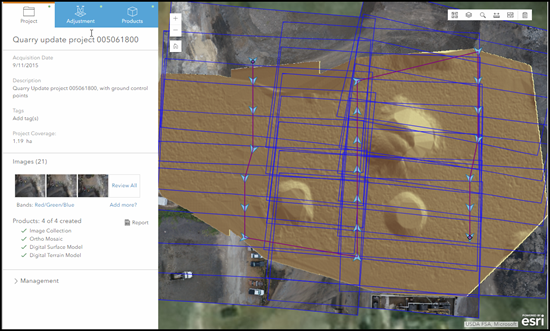
O visualizador de mapa do projeto é onde seus produtos são exibidos. Funciona de maneira semelhante ao Map Viewer da web, para zoom, mover e melhorar suas camadas de produtos. Você pode ativar e desativar camadas de produtos, ajustar a transparência, deslizar entre diferentes camadas e muito mais. Consulte Visualizador do Ortho Maker para mais detalhes. Conforme os produtos especificados na configuração do projeto são produzidos, eles são exibidos no visualizador de mapa do projeto e adicionados à lista de produtos no painel Projeto .
Painel de Projeto
O painel Projeto é onde você pode revisar e gerenciar seu projeto. Você pode revisar as imagens do drone em sua coleção clicando em uma miniatura de cada imagem e adicionar mais imagens ao seu projeto. Adicionar mais imagens redefine seu projeto, exigindo um ajuste de bloco atualizado e geração de produto. Clique em Relatório para gerar um relatório do ajuste de bloco. O relatório pode ser exportado e salvo na sua área de trabalho.
Gerenciamento do Projeto
- Clique no expansor Gerenciamento para exibir opções de gerenciamento do projeto. Isto inclui Importar Modelo, Exportar Modelo e Redefinir Projeto. Se você importar um modelo diferente após configurar seu projeto, seu projeto precisará ser redefinido, exigindo que o ajuste de bloco seja recalculado e que os produtos sejam gerados novamente utilizando as novas configurações no modelo importado.
- Você pode exportar suas configurações de projeto e produto para um modelo. Salve seu modelo para seu próprio uso ou compartilhe-o com outras pessoas em sua empresa.
- Clique em Redefinir Projeto para redefinir o projeto para seu estado inicial sem o ajuste de bloco. Todos os produtos criados anteriormente serão excluídos.
Resumo
A guia Produtos do Ortho Maker apresenta todas as etapas do projeto para configurar e gerenciar seu projeto. Ele o guia por todas as etapas de configuração necessárias para carregar suas imagens do drone; descrever seu projeto; e definir, gerar e gerenciar seus produtos.